- Domeeni veateated on sagedaseks pettumuse allikaks. Kui määratud domeeni kas ei eksisteeri või sellega ei saa ühendust võtta, ttema viitab konfiguratsiooniprobleemile.
- Sellise vea tõrkeotsing võtab vaid mõne minuti ja võib säästa palju aega, kui te ei pea Windowsi uuesti installima.
- DNS on väga kasulik ja oluline protokoll. Kui see on rikutud, võib teil tekkida probleeme domeenile juurdepääsuga.

XINSTALLIMINE Klõpsates ALLALAADIMISE FAILIL
See tööriist parandab tavalised arvutivead, asendades probleemsed süsteemifailid algsete tööversioonidega. Samuti hoiab see teid eemal süsteemivigadest, BSoD-dest ning parandab pahavara ja viiruste tekitatud kahjustused. Parandage arvutiprobleemid ja eemaldage viiruste kahjustused kohe kolme lihtsa sammuga:
- Laadige alla ja installige Fortect arvutis.
- Käivitage tööriist ja Alustage skannimist probleeme põhjustavate katkiste failide leidmiseks.
- Paremklõpsake Alusta remonti arvuti turvalisust ja jõudlust mõjutavate probleemide lahendamiseks.
- Fortecti on alla laadinud 0 lugejad sel kuul.
Põhjuseid, miks teie arvuti ei pruugi domeeniga ühendust luua, võib olla palju. Kui proovite serveriga ühendust luua, võite kohata järgmist viga: Määratud domeeni kas ei eksisteeri või sellega ei saa ühendust võtta.
Sellega kokku puutudes tähendab see, et konkreetne domeen, millele proovite juurde pääseda, ei vasta päringule. Põhjus võib olla selles, et seda pole olemas või DNS-serverites on probleem.
Ta vastutab domeeninimede vastendamise eest nende IP-aadressiga. Kui sisestate brauserisse www.google.com, kasutab see Google'i serverite tegeliku IP-aadressi väljaselgitamiseks DNS-i ja loob sellega ühenduse.
Kui teil on domeeninimi, mis ei lahene, tuleb kontrollida mõnda asja. Kõige tavalisem probleem on see, et sisestasite URL-i valesti.
Põhjuseks võib olla vale URL Määratud domeeni kas ei eksisteeri või sellega ei saa ühendust võtta viga?
Õige URL-i omamine on veebisaidi õigeks laadimiseks hädavajalik. Kui kasutate järjehoidjat või sisestate selle käsitsi, veenduge, et oleksite selle õigesti kopeerinud ja kleepinud ilma kirjavigadeta.
Esiteks, kui kasutate oma veebibrauseri aadressiriba, peate veenduma, et veebisaidi aadress on õigesti sisestatud.
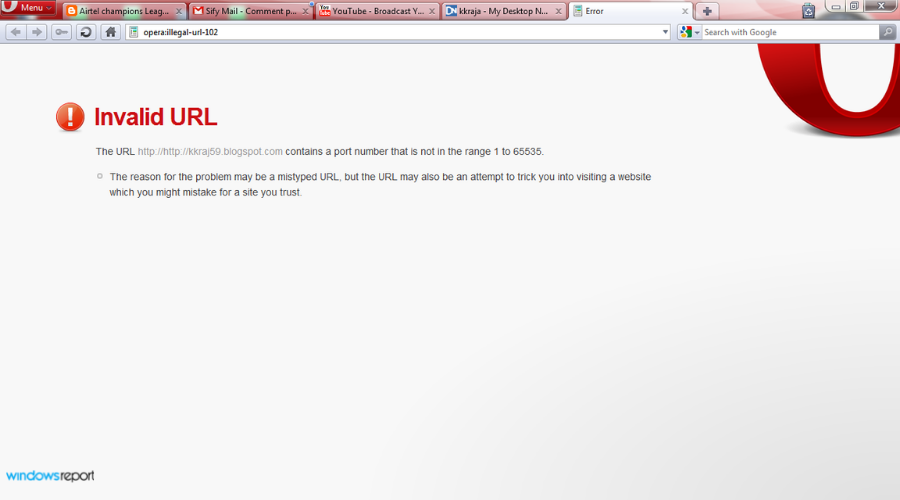
Mõnikord võib see katki minna või sisaldada valet süntaksit ja põhjustada saidile juurdepääsul tõrke.
Võimaluse korral proovige URL-i parandada nii, et see oleks õigesti kirjutatud ja et sellel ei oleks puuduvaid kirjavahemärke ega muid märke, mis võivad selle kehtetuks muuta.
Miks teeb Määratud domeeni kas ei eksisteeri või sellega ei saa ühendust võtta tekib viga?
Kuigi DNS-aadressid on selle vea tavaline põhjus, on võimalikke põhjuseid palju. Paljud inimesed kogevad viga ja instinkt on läbida rida tõrkeotsingu toiminguid.
Kahjuks on enamik neist asjatud ja võivad lõppeda tunni või paar raiskamisega, enne kui mõistate, et probleem on hoopis milleski muus.
Eksperdi nõuanne:
SPONSEERITUD
Mõnda arvutiprobleemi on raske lahendada, eriti kui tegemist on puuduvate või rikutud Windowsi süsteemifailide ja hoidlatega.
Kasutage kindlasti spetsiaalset tööriista, nt Fortect, mis skannib ja asendab teie katkised failid oma hoidlast värskete versioonidega.
Mõned levinumad vea ilmnemise põhjused on järgmised:
- Praegu kasutatav DNS ei tööta korralikult ja see võib olla märk sellest, et see on rikutud. Kui teie arvuti ei tööta ootuspäraselt või kui teil on ühendusega probleeme, siis ärge kõhelge ja proovige probleem lahendada, muutes oma praegust serverit.
- IPv6-protokoll võib teie võrgu jaoks ebaõnnestuda, nii et soovite selle keelata. Probleem, millega võite silmitsi seista, on see, et teie ruuter seda ei toeta.
- Võimalik, et võrguseaded on valesti konfigureeritud. Kontrollige oma võrguseadeid ja veenduge, et nendega pole midagi valesti. Kui on, parandage see. Veenduge, et arvutil või ruuteril, millest proovite failidele juurde pääseda, on õige IP-aadress ja need vastavad teie arvuti võrguseadetes olevale.
- Vea põhjuseks võivad olla ka valesti konfigureeritud registrivõtmed. Mõnikord, kui üks neist võtmetest rikutakse ja süsteem ei suuda seda automaatselt parandada, võib osutuda vajalikuks süsteemifailide käsitsi redigeerimine.
Mida saan teha, et parandada Määratud domeeni kas ei eksisteeri või sellega ei saa ühendust võtta viga?
1. Kasutage teist DNS-aadressi
- Vajutage nuppu Windows võti, tüüp cmdja klõpsake Avatud.
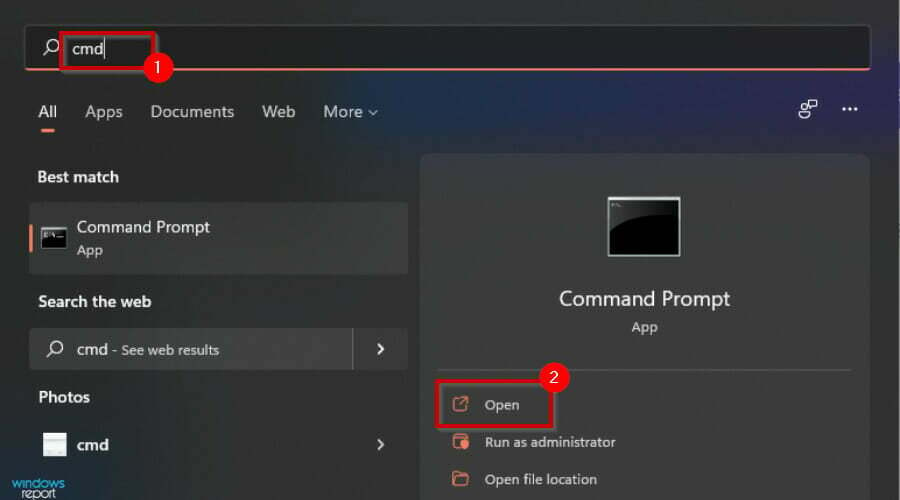
- Sisestage järgmine käsuviip ja võtke teadmiseks Vaikevärav ja DNS-aadressid:
ipconfig /all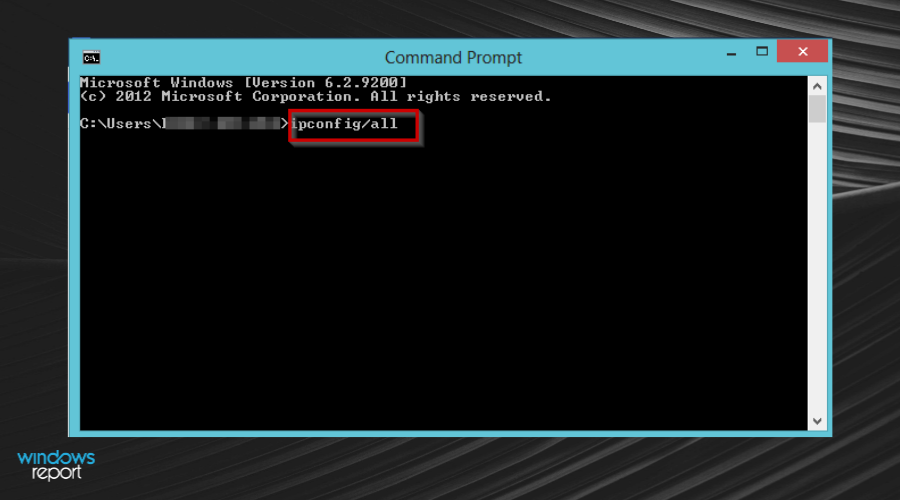
- Järgmisena vajutage nuppu Windows võti ja otsi Seadmehaldusavama.
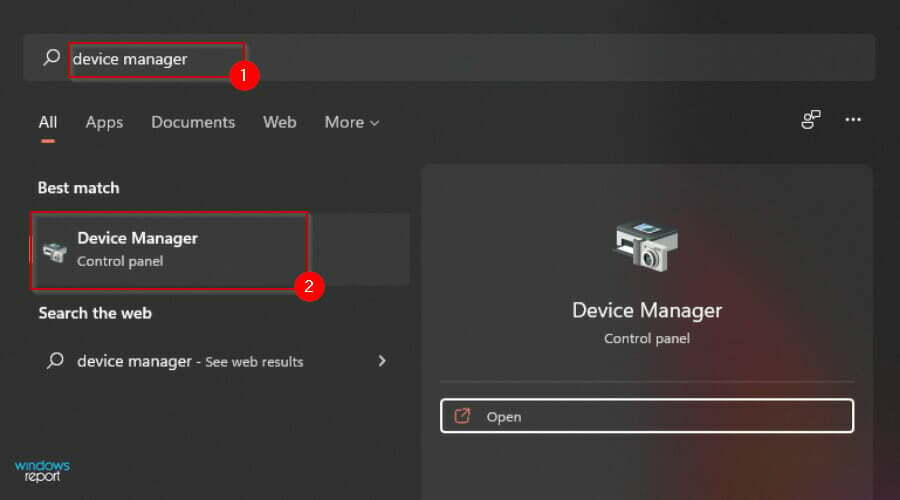
- Paremklõpsake Võrguadapter ja klõpsake nuppu Omadused nuppu.
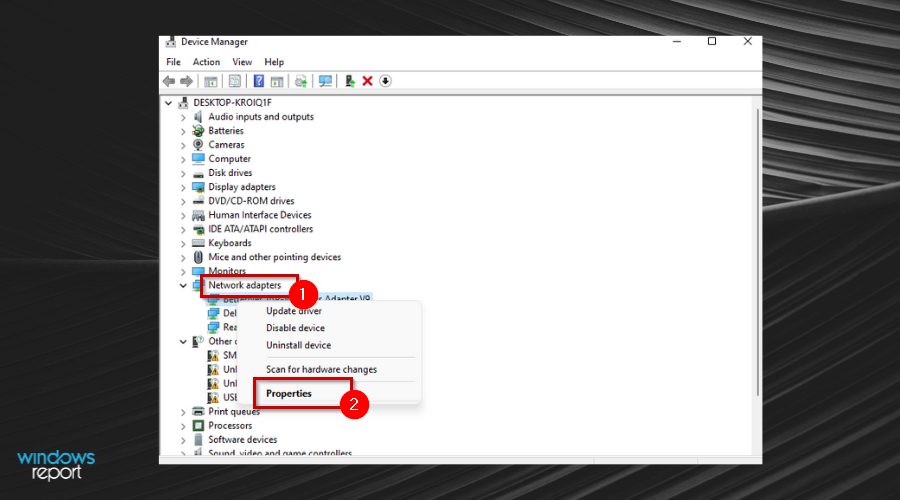
- Otsige üles Interneti-protokolli versioon 4 (TCP/IPv4) üksust ja klõpsake nuppu Omadused nuppu.
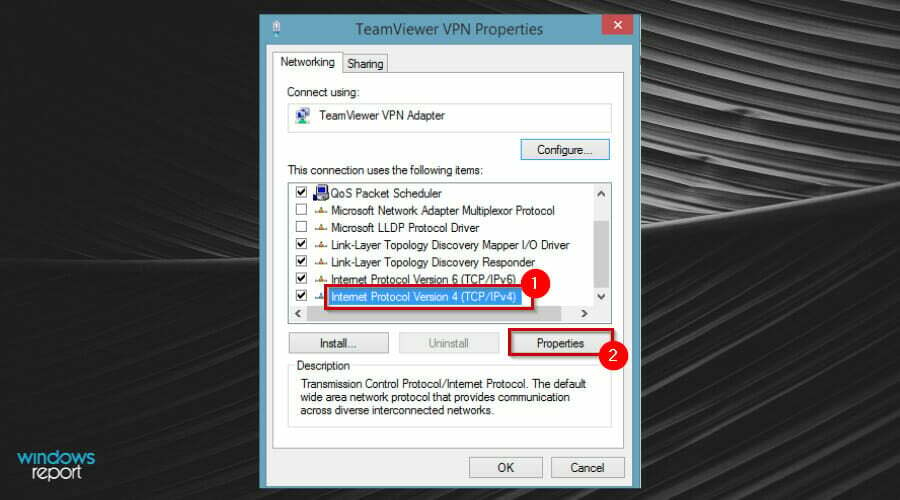
- peal Üldine vahekaart, muuda Eelistatud DNSserver aadress, mis vastab Primaarse domeenikontrolleri IP-aadress ja vajutage Okei.
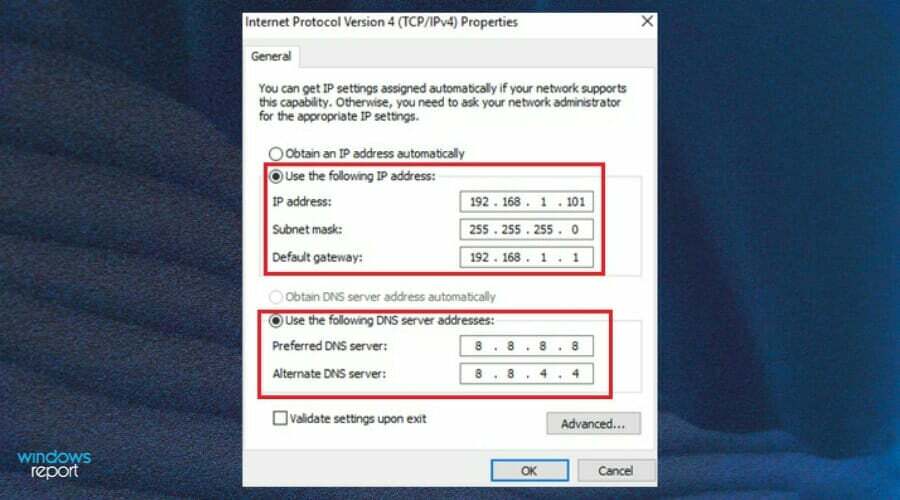
2. Keelake IPv6 ja käivitage mitu kasulikku käsku
- Vajutage nuppu Windows võti, otsi Seadmehaldusja avamiseks klõpsake sellel.
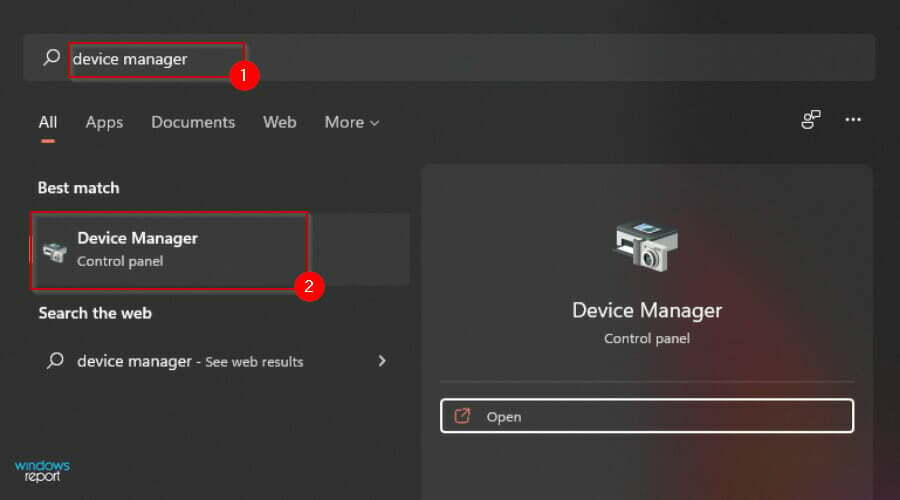
- Kord Seadmehaldus avaneb aken, paremklõpsake sellel Võrguadapter valima Omadused.
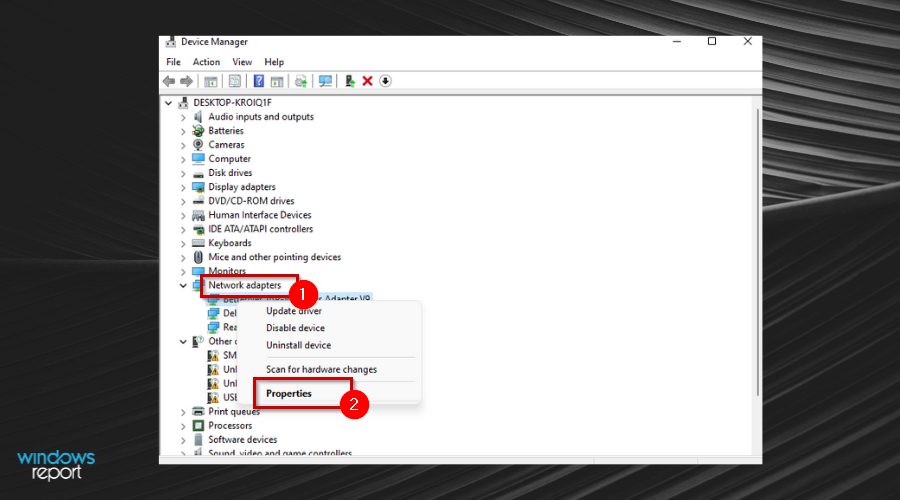
- Otsige üles Interneti-protokolli versioon 6, keelake märkeruut ja klõpsake OKEI.
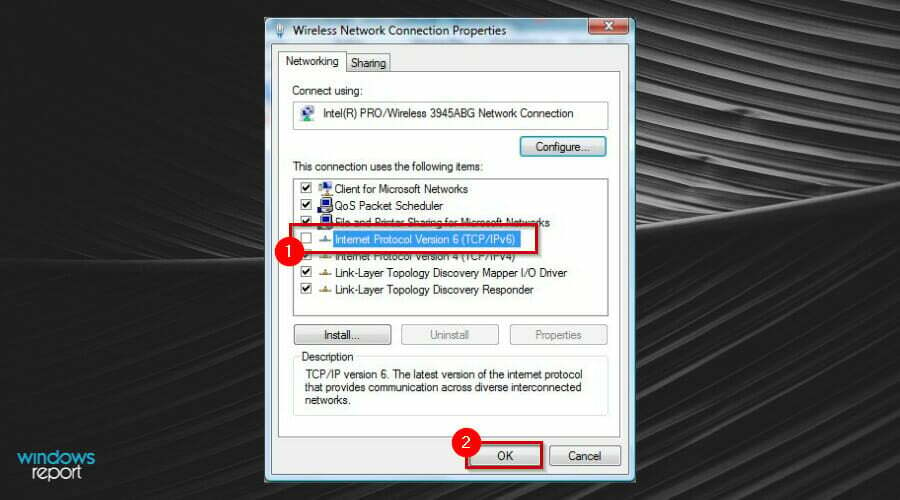
- Muudatuste jõustumiseks taaskäivitage seade.

- Lööge Windows võti ja tüüp cmd otsinguribal.
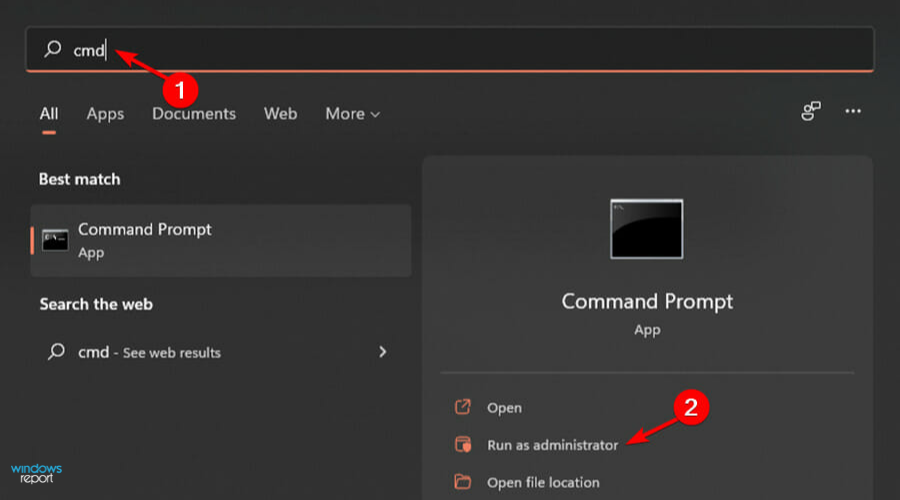
- Käivitage järgmised käsud vajutades Sisenemapärast iga:
ipconfig/flushdnsipconfig/releaseipconfig/release6ipconfig/renew
- Proovige uuesti domeeniga ühendust luua.
3. Muutke WINS-serveri IP-aadressi
- Vajutage nuppu Windows võti ja otsi Seadmehaldus avama.
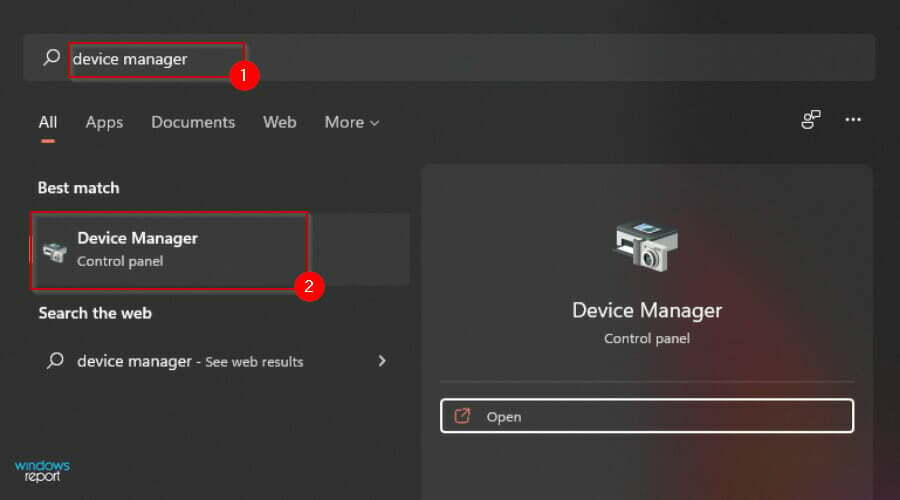
- Paremklõps Võrguadapter ja klõpsake nuppu Omadused nuppu.
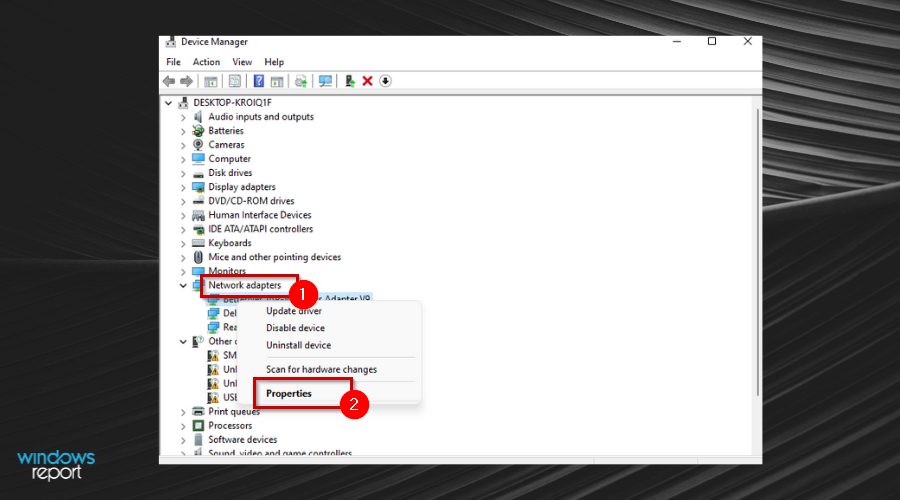
- Otsige üles Interneti-protokolli versioon 4 (TCP/IPv4) üksus sisse ja valige Omadused nuppu.
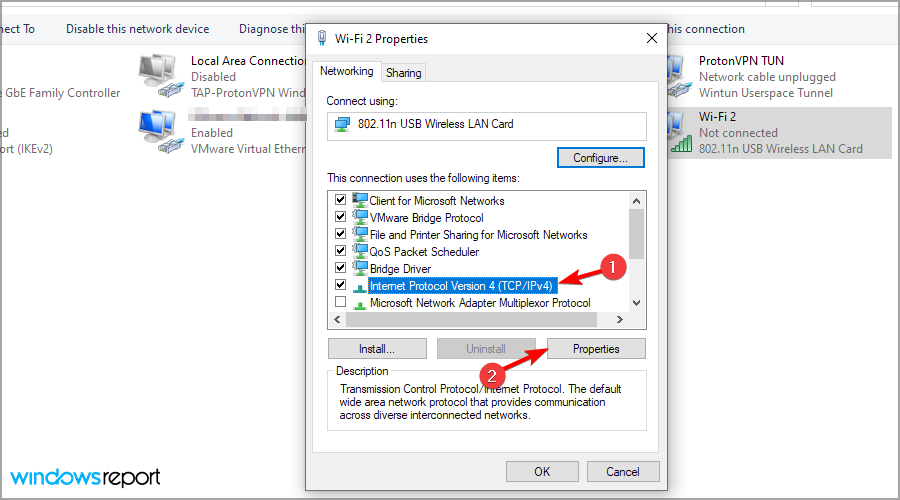
- peal Üldine vahekaart, muuda Eelistatud DNS-serveri aadress sobitada Primaarse domeenikontrolleri IP-aadress.
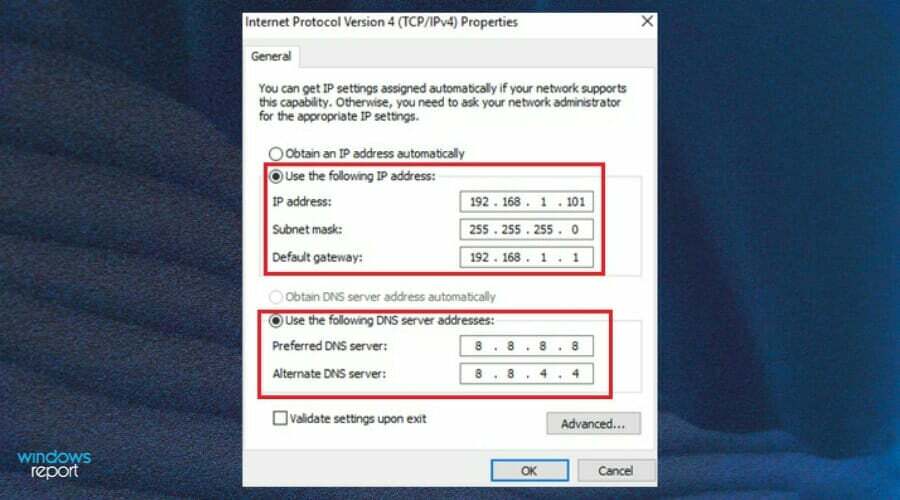
- Klõpsake nuppu Täpsemalt nuppu.
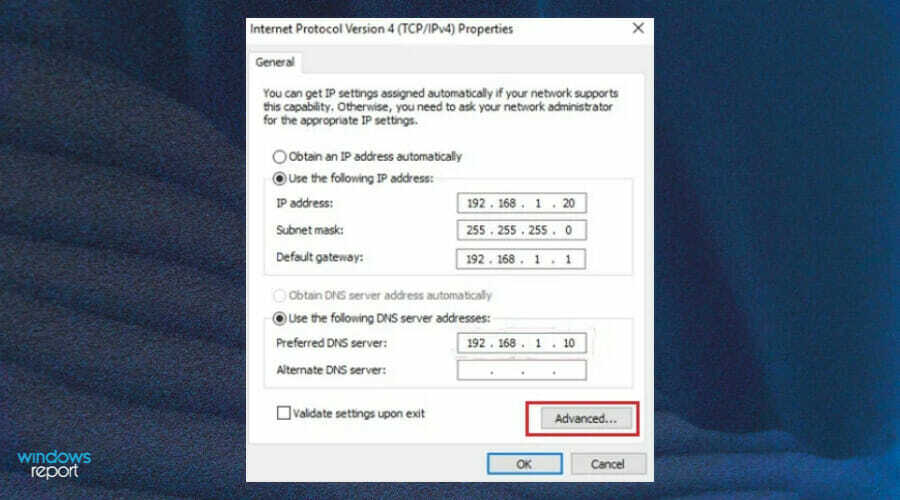
- Mine lehele WINS vahekaart ja klõpsake Lisama.
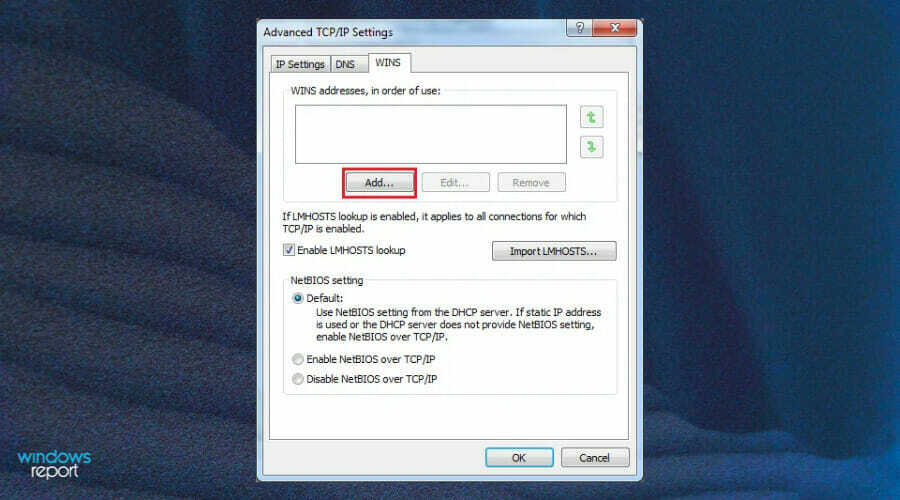
- Täitke Eelistatud DNS-serveri aadress ja puudutage Lisama.

- Salvestage kõik muudatused ja proovige uuesti ühendada.
4. Muutke registriredaktorit
- Vajutage nuppu Windows + R klahve üheaegselt, et avada Jookse aken.
- Tüüp regedit ja tabas Sisenema.
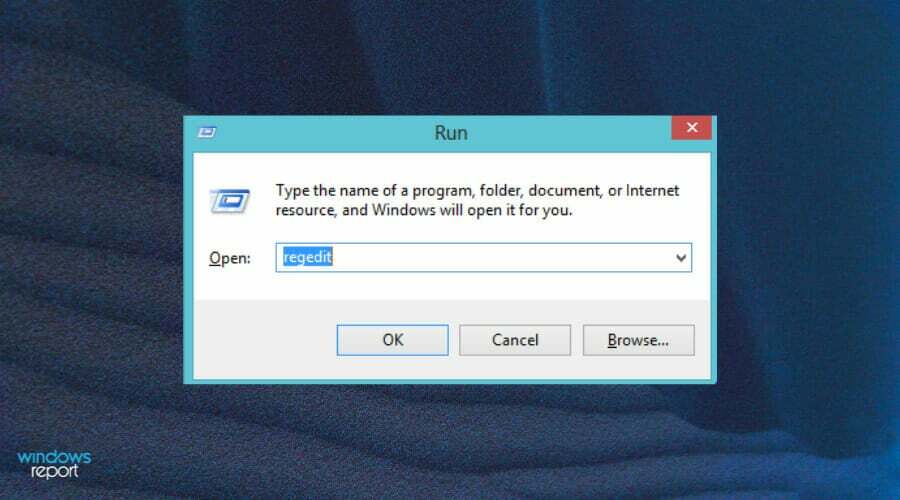
- Liikuge järgmisse asukohta:
HKEY_LOCAL_MACHINE\System\CurrentControlSet\Netlogon\Parameters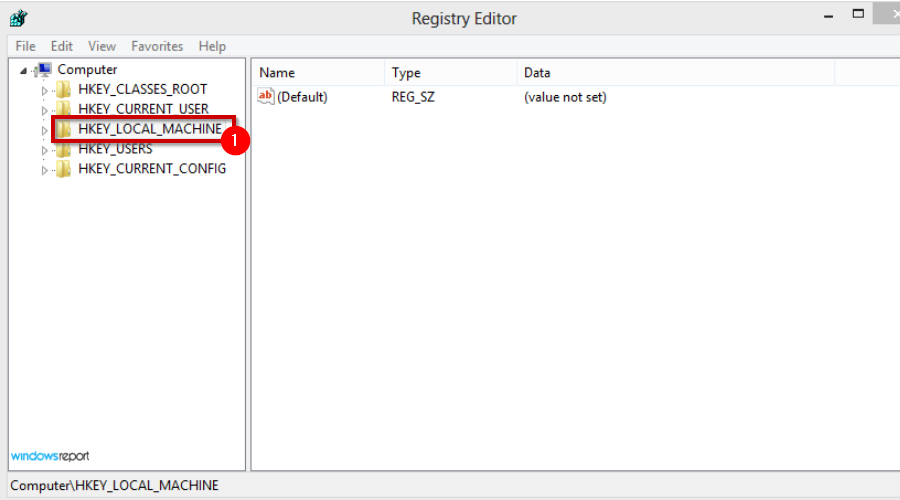
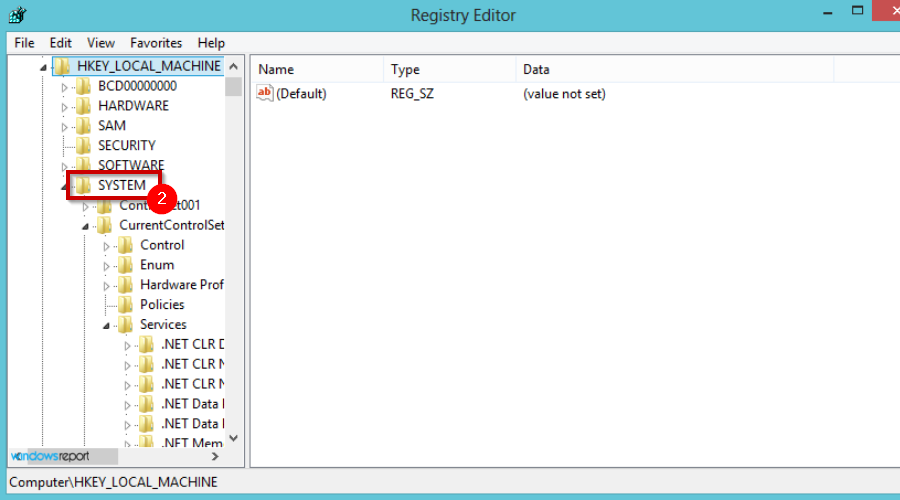
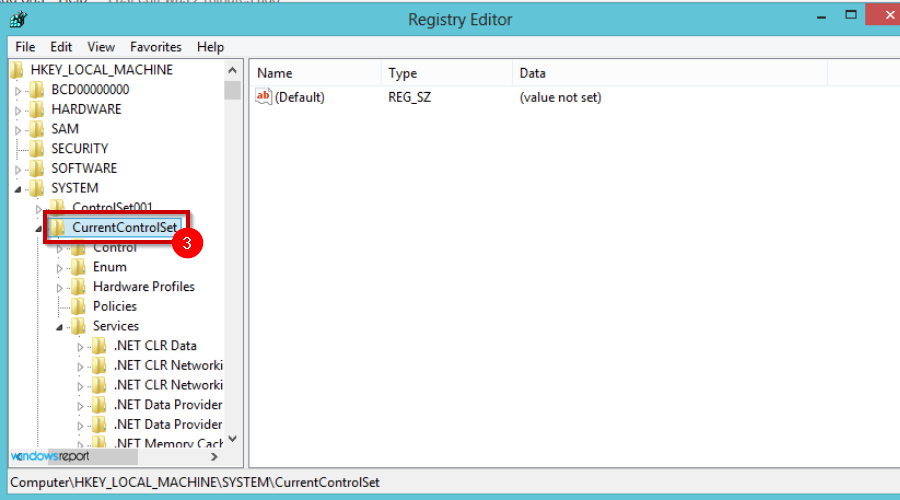
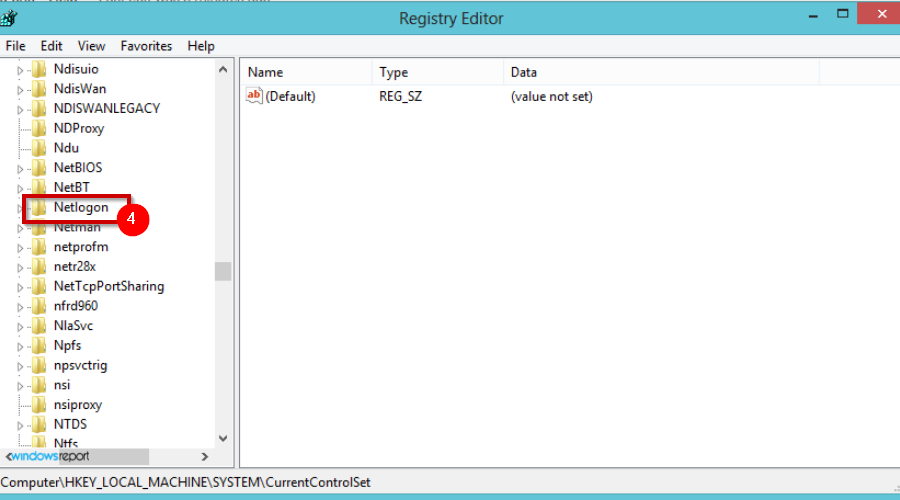
- Otsige üles SysvolReady ja seejärel paremklõpsake Muutma.
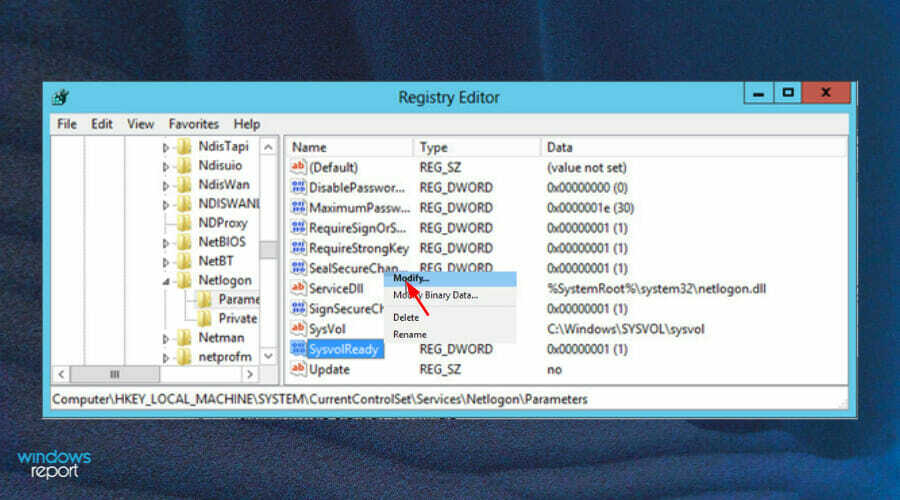
- all Väärtusandmed väli pane 1 ja vajuta Okei.
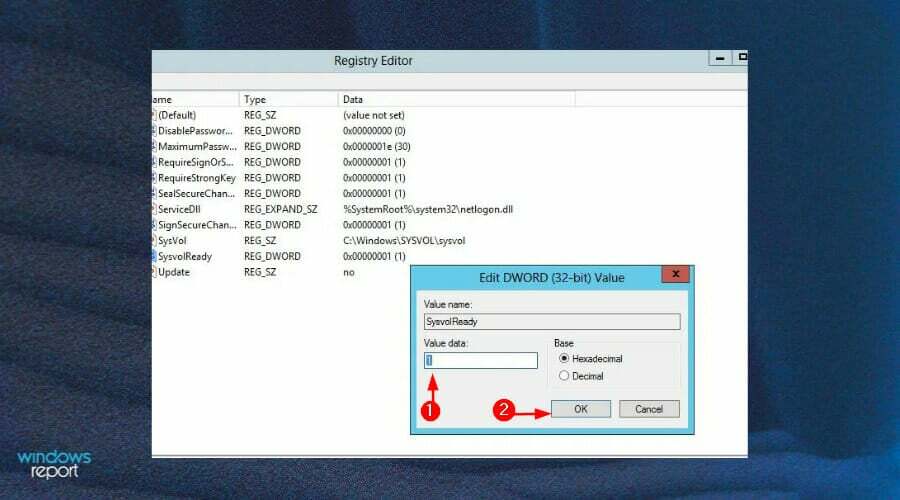
- Salvestage muudatused ja taaskäivitage seade.
Kas mu domeen võib aeguda?
Kui arvate, et teie domeen on aegunud, kontrollige mõnda asja. Kui te pole kindel, kas see on nii või mitte, on kõige levinum põhjus see, et see on olnud mitu aastat passiivne.
Kui domeen on aegunud, ei ole sellega seotud veebisait saadaval ja sellel võib olla uus omanik. Sel juhul võite proovida nendega ühendust võtta, et näha, kas nad seda uuendavad, või registreerida uue.
Kui teie domeen on endiselt teile registreeritud ja olete oma veebisaidil muudatusi teinud, kuid need pole veel avaldatud, ei pruugi need muudatused kaotsi minna.
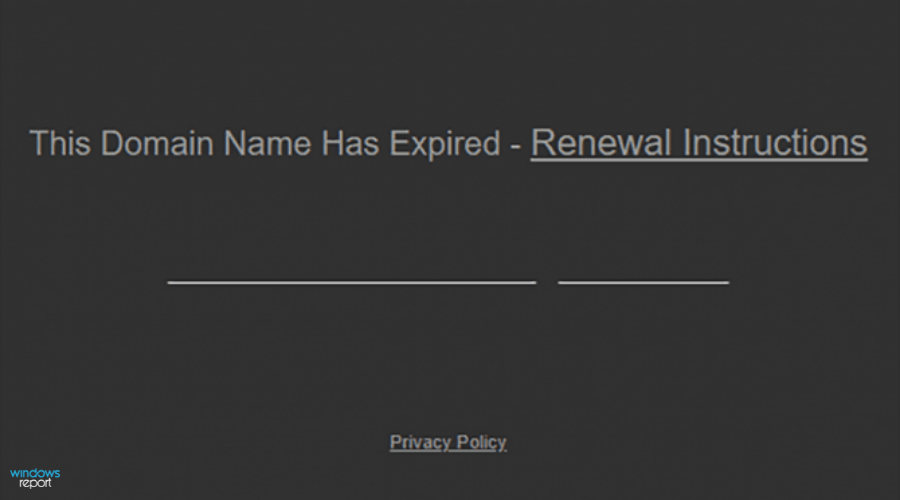
Kui olete äsja oma registripidaja või veebimajutaja kaudu DNS-i sätteid muutnud, siis seda ei tehta põhjustada aegunud olekut, välja arvatud juhul, kui muudatus on Interneti DNS-i kaudu täielikult levitatud süsteem.
Kõikidel domeenidel on aegumiskuupäev, millal saab need nimeregistrist kustutada. Tavaline registreerimisaeg on kaks aastat, kuid on erineva pikkusega astmeid, mis erinevad registripidajati.
Kui registreeringut ajapikendusperioodi jooksul ei uuendata, läbib see tavapärast uute registreeringute vabastamise protsessi.
Selliste ebameeldivuste edaspidiseks vältimiseks uurige, kuidas saate saate juurdepääsu parimatele Windowsi hostimisteenustele, mis pakuvad piiramatuid domeene.
Loodame, et kui teil tekkis see tõrge, suutis üks meie selles juhendis olevatest lahendustest teie probleemi lahendada. Lisaks on meil rohkem mida teha, kui teie domeen on aegunud nii et võite selle kohta meie lingitud artiklit vaadata.
Kui teil peaks ilmnema muid domeeniga seotud tõrkeid, ärge kõhelge külastage meie juhendit, kuidas neid lihtsalt parandada.
Kui teil on küsimusi, ettepanekuid või kommentaare, ootame teid hea meelega. Jäta meile allpool kommentaar.
Kas teil on endiselt probleeme?
SPONSEERITUD
Kui ülaltoodud soovitused ei ole teie probleemi lahendanud, võib teie arvutis esineda tõsisemaid Windowsi probleeme. Soovitame valida kõik-ühes lahenduse nagu Fortect probleemide tõhusaks lahendamiseks. Pärast installimist klõpsake lihtsalt nuppu Vaata ja paranda nuppu ja seejärel vajutage Alusta remonti.
![Kuidas ühendada Windows 11 domeeniga [lihtsaimad meetodid]](/f/7a6cfe14d062a7e78bfd70d17b655b98.png?width=300&height=460)
![Määratud domeen pole olemas või sellega ei saa ühendust võtta [Paranda]](/f/baa8e661ac1e77718eccb992e8808348.png?width=300&height=460)
![Domeeni kasutajaprofiili kustutamine Windows 11-s [7 võimalust]](/f/a72c7c76778b9308fef98a7d4d4b02c0.jpg?width=300&height=460)